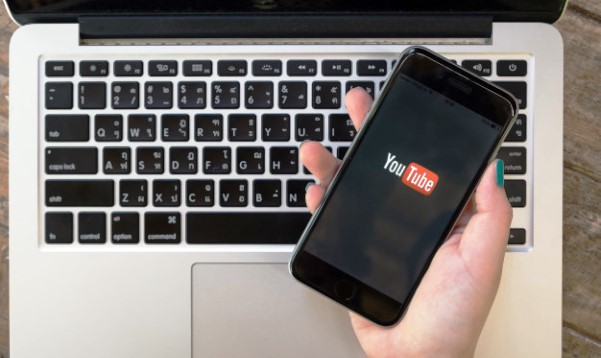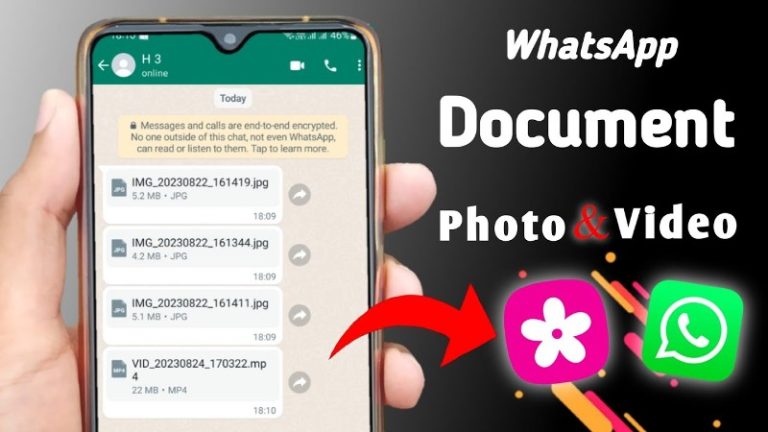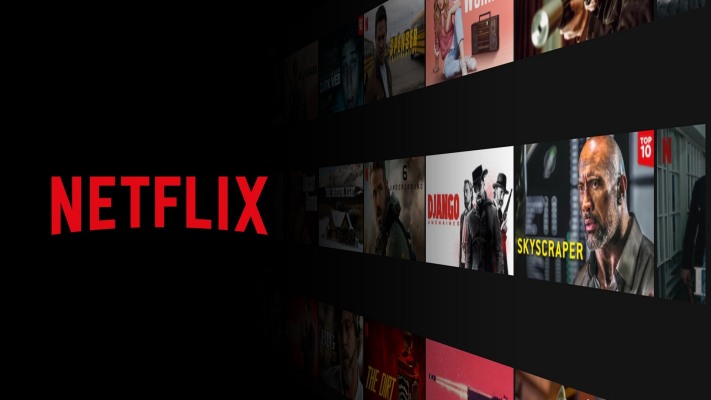Cara Download WhatsApp Web di Laptop (Windows 7, 8, 10, 11)🍄
Pindahlubang.com | WhatsApp merupakan aplikasi chatting yang paling banyak digunakan hingga saat ini. Bukan hanya di HP saja, tapi perangkat lain seperti laptop. Salah satunya menggunakan WhatsApp Web. Sudah tahu belum bagaimana cara download WhatsApp Web di laptop itu?
Menggunakan WhatsApp Web tentunya jauh lebih praktis ketika Kamu banyak menghabiskan waktu di depan laptop. Terlebih lagi pekerjaan yang berbasis pada perangkat tersebut. Daripada bolak-balik cek HP, lebih baik menautkan akun agar bisa dibuka juga lewat laptop.
Kamu sendiri harus paham bahwa ada dua macam cara penggunaan WA di laptop. Ingin tahu bagaimana caranya dan mengunduhnya? Apakah penggunaannya sama dengan WhatsApp di HP? Simak penjelasan lengkapnya di sini.
Daftar Isi
Apa Itu WhatsApp Web?
Tapi sebelum cara download WhatsApp Web di laptop, ada baiknya Kamu simak penjelasan ini. Seperti yang sudah disebutkan bahwa ada dua macam cara penggunaan WhatsApp di laptop maupun PC. Kamu bisa menggunakan WA yang berbasis aplikasi ataupun browser.
Untuk WhatsApp yang berbasis aplikasi itu sering disebut dengan WhatsApp Desktop. Aplikasi tersebut dapat diunduh dengan ekstensi berbasis komputer yang ditautkan pada akun WA di HP. Jadinya Kamu bisa menjalankan satu akun di dua perangkat yang berbeda.
Sedangkan WhatsApp Web itu aplikasi WA berbasis browser. Kamu bisa membukanya dari browser apa saja yang mendukung penggunaan WhatsApp. Untuk menu dan fiturnya sama seperti aplikasi yang ada di HP. Hanya saja tampilannya lebih luas, sehingga lebih menarik saat mengaksesnya.
Cara penggunaan WhatsApp Web itu dengan menghubungkan akun WA di kedua perangkat. Kamu tidak harus membuat akun baru dengan nomor lain. Tapi menautkannya, sehingga bisa chatting dengan nomor yang sama di laptop.
Dengan ditautkannya akun tersebut, maka pesan yang dikirim dan diterima juga disinkronkan. Isi chat antara WA yang ada di HP dan laptop tetap sama. Apabila ada pesan yang masuk, Kamu juga bisa melihatnya di kedua perangkat.
Cara seperti ini tentunya memberikan kemudahan dan lebih hemat waktu. Apalagi saat ini WhatsApp Web mendukung penggunaan multi device hingga empat perangkat. Itu artinya Kamu bisa menautkan akun di beberapa perangkat sekaligus tanpa logout di salah satunya.
Cara Download WhatsApp Web di Laptop
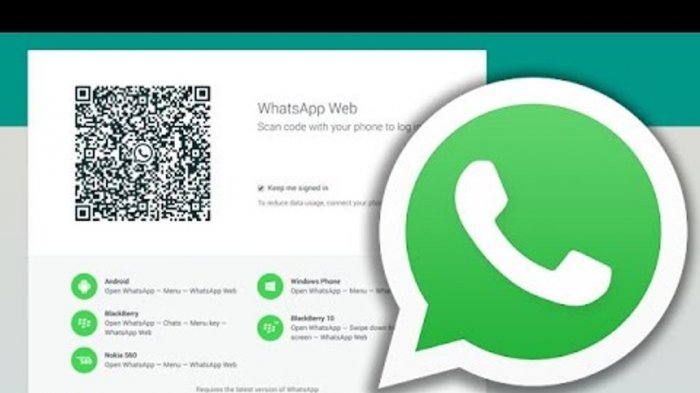
Kamu memutuskan untuk pakai WA yang berbasis aplikasi atau browser? Jika menggunakan WhatsApp Web Desktop, maka harus mengunduh aplikasinya terlebih dahulu. Berikut ini akan dijelaskan caranya untuk Kamu yang menggunakan laptop Windows ataupun Mac.
1. Download WhatsApp Web di Laptop Windows
WhatsApp Web itu bisa diakses di semua perangkat laptop, terkhusus dengan sistem operasi Windows. Kamu dapat menggunakan aplikasi WA di perangkat tersebut dengan syarat OS Windows minimal 8.1 atau lebih baru. Kalau di bawahnya, maka hanya bisa akses aplikasi WhatsApp berbasis browser saja.
Mengunduh aplikasi WhatsApp Web untuk laptopnya dengan sistem operasi Windows sangatlah mudah. Kamu bisa mencarinya langsung pada situs resmi WhatsApp. Karena itulah, terjamin aman untuk akun sendiri maupun perangkat.
Selain memperhatikan syarat minimal sistem operasi, pastikan pula ruang penyimpanan laptop masih mencukupi. Tapi sepertinya tidak perlu terlalu khawatir, sebab ukuran aplikasi ini tidak besar. Langsung saja simak cara download WhatsApp Web di laptop dengan OS Windows berikut ini:
- Buka browser apa pun yang Kamu gunakan di laptop. Di sini bisa lewat Google Chrome, Safari, ataupun Mozilla Firefox.
- Kemudian masukkan alamat whatsapp.com/download/ pada address bar.
- Lalu tekan Enter untuk membuka halaman unduhan tersebut.
- Langkah selanjutnya yaitu pilih opsi Unduh Untuk Windows.
- Tunggu proses unduhan selesai sampai 100 persen.
- Kalau ingin menginstal aplikasi WhatsApp di laptop, cari file unduhan di folder Download.
- Cari file aplikasi WhatsApp yang berformat .exe.
- Klik file tersebut dan pilih Instal agar bisa terpasang di laptop.
2. Download WhatsApp Web di Laptop Mac
Kamu tidak pakai Windows, tapi menggunakan Mac? Simak saja cara download WhatsApp Web di laptop yang aman dijelaskan berisi. Sama seperti OS Windows, untuk laptop Mac pun ada persyaratan khusus agar dapat men-download-nya.
Selain tersambung ke internet, syarat utamanya menggunakan laptop dengan sistem operasi minimal macOS 10.11 atau lebih baru. Kalau Kamu belum memakai OS tersebut, terpaksa hanya bisa akses lewat browser yang ada di Mac. Sebaiknya Kamu simak cara download WhatsApp Web di laptop Mac berikut ini:
- Buka browser yang ada laptop Mac milikmu.
- Selanjutnya tuliskan whatsapp.com/download pada kotak pencarian.
- Setelah menekan tombol Enter, situs akan terbuka.
- Pada halaman resmi milik WhatsApp tersebut, Kamu langsung pilih opsi Unduh Untuk MacOS.
- Klik pilihan tersebut dan tunggu proses unduhan selesai 100 persen.
- File unduhan akan masuk ke folder Download dan memiliki format .dmg. Jadi jika ingin menginstal, buka folder tersebut dan pilih Instal.
Cara Pakai WhatsApp Web di Laptop
Cara penggunaan WhatsApp yang ada di HP tentunya tidak sama dengan laptop. Meskipun menggunakan akun yang sama, Kamu tidak bisa login seperti ketika membuat akun baru. Tapi yang dibutuhkan di sini adalah menautkan akun WA yang ada di HP dengan laptop.
Untuk menautkan akun ada dua metode, yakni menggunakan kode QR atau nomor WhatsApp. Agar lebih jelas, Kamu bisa simak cara pakai WhatsApp Web di laptop berikut ini:
- Buka WhatsApp yang sudah Kamu download dan instal di laptop. Kalau ingin menggunakan aplikasi WhatsApp berbasis browser, buka web.whatsapp.com.
- Pada halaman tersebut akan ditampilkan kode QR dan panduan menautkan akun.
- Berdasarkan panduannya, buka aplikasi WhatsApp yang ada di HP.
- Lalu paha tab Chat, ketuk ikon titik tiga yang ada di kanan atas.
- Selanjutnya pilih menu Perangkat Tertaut.
- Ketuk tombol Tautkan Perangkat dan tekan OKE.
- Setelah itu Kamu diminta untuk mengarahkan kamera HP Ke layar laptopnya dan melakukan scan kode QR. Pastikan berada di posisi yang tepat agar bisa dipindai.
- Jika tidak berhasil scan kode QR, pilih saja opsi Tautkan dengan Nomor Telepon Saja di WA HP.
- Pilih menu yang sama di WhatsApp Web.
- Kemudian masukkan nomor WhatsApp beserta kode negara pada kolom.
- Kamu akan mendapatkan kode di layar laptop. Tulis kode tersebut di HP dan cek sudahkah berhasil menautkan akun atau belum.
Cara Keluar dari WhatsApp Web di Laptop
Sebenarnya WhatsApp Web itu memiliki fitur auto-logout untuk menjaga keamanan jika selesai mengaksesnya lewat laptop. Tapi Kamu juga dapat mengeluarkan akun secara manual. Jika logout dari laptop, caranya seperti ini:
- Buka WhatsApp Web.
- Kemudian pilih Menu dari daftar chat. Biasanya ditandai dengan titik tiga atau centang.
- Setelah itu klik Keluar.
Di samping itu, Kamu bisa logout dari WhatsApp yang ada di HP. Caranya lebih mudah seperti panduan berikut:
- Ketuk titik tiga di WA HP.
- Pilih Perangkat Tertaut.
- Ketuk nama laptop yang Kamu maksud.
- Pilih KELUAR.
Demikian penjelasan cara download WhatsApp Web di laptop. Kamu bisa menggunakan WhatsApp berbasis browser atau aplikasi. Cara menggunakan WA dengan menautkan akun di HP dan laptop.